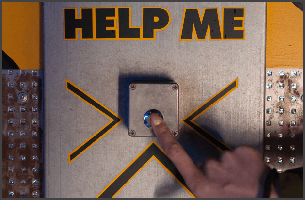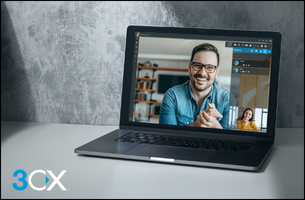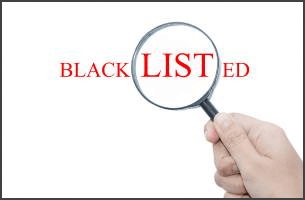Dal nostro forum abbiamo notato molteplici post dove sia users che i partner, lamentavo un malfunzionamento dell’app Android 3CX. In questo blog post, cerchiamo di dare una panoramica generale per cercare di trovare quali siano le problematiche più difficile che si riscontrano con l’app Android e come cercare di risolverli. Continua a leggere per la risoluzione dei problemi delle chiamate sull’App Android 3CX!
Iniziamo subito, col dire che sugli smartphone, le notifiche di nuovi messaggi e chiamate vengono inviate tramite una notifica PUSH al telefono, che si sveglia e riceve la chiamata o il messaggio. Come altre applicazioni, l’app 3CX per Android si basa sulla ricezione di queste notifiche PUSH. Quest’ultime sono generalmente inviate da Google, sebbene anche Huawei e Samsung abbiano iniziato a inviare notifiche PUSH. 3CX supporta solo Google PUSH per il momento. Questo è un comportamento predefinito.
Quindi, se si ricevono le chiamate ma lo smartphone non squilla, significa che non si stanno ricevendo le notifiche PUSH. Ci sono diversi controlli che si possono fare per cercare di risolvere il problema.
Controllo 1: Stai usando il telefono giusto, l’ultima versione di Android e il 3CX?
Per ottenere buoni risultati, è necessario utilizzare un telefono di qualità con una versione recente di Android:
- Android 10 o superiore – Verificare di avere Android 10 o superiore. In realtà dovrebbe essere almeno Android 11.
- Telefono di qualità recente – Assicurarsi di avere un telefono di qualità di Google, Samsung, Oppo, Motorola, Oneplus, ad esempio. I telefoni cinesi senza nome possono causare problemi. Non è solo l’hardware, ma anche la versione di Android che viene installata e gli accordi (o la mancanza di accordi) che potrebbero avere con Google per quanto riguarda Play Store e Push.
- 3CX V18 – Aggiornare alla versione 18 per ottenere miglioramenti significativi in termini di utilizzo dei telefoni cellulari con 3CX.
- Si prega di notare che supporteremo solo le ultime versioni di telefoni, Android e 3CX. Consentiamo l’installazione dell’app su Android 8 o 9, ma non forniremo assistenza né risolveremo i problemi.
Controllo 2: Disattivare l’ottimizzazione della batteria
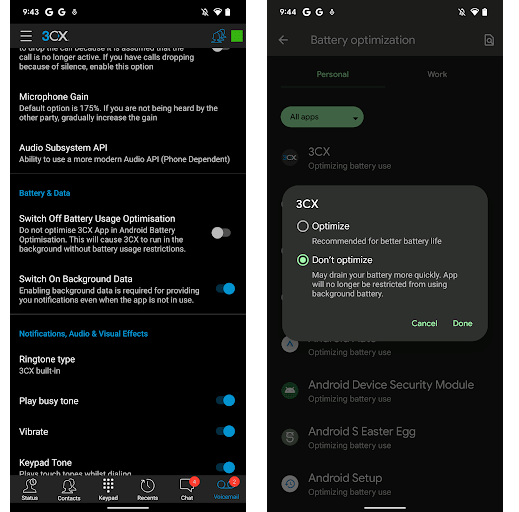
In alcune versioni di Android sono state attivate le impostazioni di ottimizzazione della batteria che chiudono le applicazioni in background, compreso ovviamente il 3CX. È necessario disattivare questa funzione:
- Avviare “3CX”.
- Toccare le 3 linee per il menu in alto a sinistra.
- Toccare “Impostazioni > Avanzate”.
- Attivare “Disattivare l’ottimizzazione dell’uso della batteria”.
- Selezionare “Non ottimizzare/Senza restrizioni”. (Il nome varia a seconda delle versioni di Android e dei telefoni).
Per Oppo è necessario seguire questi passaggi:
- Cercare l’app Impostazioni.
- Toccare “Gestione app”.
- Toccare “Elenco app”.
- Trovare “3CX”.
- Toccare “Utilizzo della batteria”.
- Attivare “Consenti attività in background”.
Controllo 3: Attivare i dati in background per l’app 3CX
L’attivazione dei dati in background è necessaria per inviare le notifiche anche quando l’app non è in uso. Per attivarla:
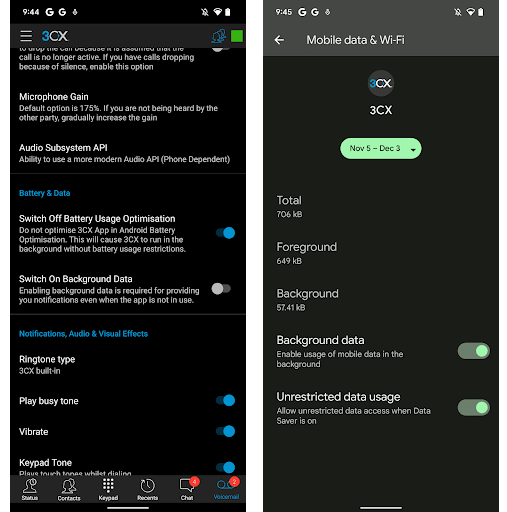
- Avviare “3CX”.
- Toccare le 3 linee per il menu in alto a sinistra.
- Toccare “Impostazioni > Avanzate”.
- Attivare “Attiva dati in background”.
- Selezionare “Utilizzo dati senza restrizioni” e “Dati in background”.
Controllo 4: Utilizzare Android 13? Dare all’app tutte le autorizzazioni
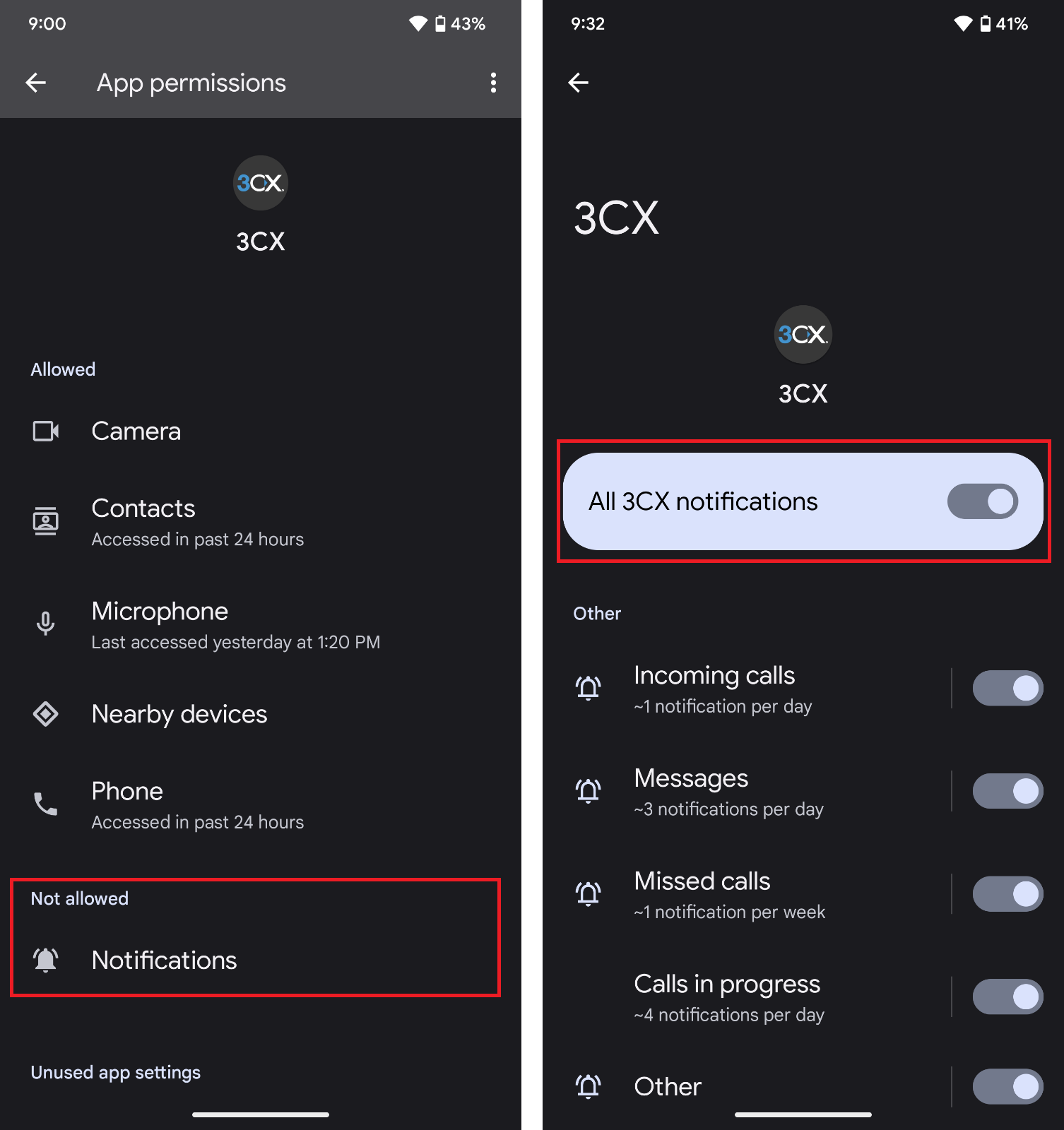
A partire da Android 13, Google ha introdotto una nuova autorizzazione runtime per le notifiche delle app. Se questa autorizzazione non è consentita, non si riceveranno notifiche per il 3CX. Ecco come abilitarla:
- Aprire le impostazioni di Android e toccare “Applicazioni”.
- Cercare l’app 3CX e toccarla.
- Toccare “Permessi”.
- Toccare “Notifiche” sotto la sezione “Non consentito”.
- Attivare l’interruttore per “Tutte le notifiche 3CX”.
Controllo 5: L’opzione “Non disturbare” è attivata?
L’attivazione della funzione “Non disturbare” impedisce la ricezione delle notifiche PUSH. Esistono due modi per attivare la funzione DND: dall’interno dell’applicazione e dalle impostazioni del sistema operativo Android.
Attivare la funzione DND (Non disturbare) dall’app
Quando si apre l’App 3CX, si vedrà un’icona di stato nell’angolo in alto a destra nell’intestazione che mostra il proprio stato attuale. Se questa è impostata in rosso, si è attualmente in modalità DND. Cambiare il proprio stato in ‘Disponibile’ per ricevere le notifiche, semplicemente cliccando sull’icona di stato e selezionando lo stato desiderato.
Attivare la funzione DND (Non disturbare) dal sistema
Il sistema operativo Android offre la possibilità di limitare le interruzioni e di silenziare il telefono impostandolo su “Non disturbare”:
- Scorrere il dito verso il basso dalla parte superiore dello schermo per visualizzare il pannello delle notifiche.
- Toccare “Non disturbare” e impostate su “Off”.
Se ciò è stato fatto intenzionalmente, Android consente di impostare quali applicazioni possono ignorare questa regola.
Segui questa guida di Google che spiega in dettaglio i passaggi necessari.
Controllo 6: Firewall davanti al 3CX? Aprire le porte!
Se ha installato il 3CX on-premise, o se stai ospitando il 3CX dietro un firewall che gestisci, è possibile che il suo firewall stia bloccando la comunicazione con il servizio Google Firebase Cloud Messaging (FCM). Consulta questo documento per scoprire quali sono le porte da aprire.
Tutto questo non ha funzionato? Attivare la funzione “Keep Active”
Se per qualche motivo non si riesce a far funzionare le notifiche Push, per qualsiasi motivo, si può attivare temporaneamente la funzione “Mantieni attivo”. In questo modo si manterrà aperta una connessione permanente al server 3CX. Il consumo della batteria aumenterà in modo significativo.
Inviaci un feedback tecnico
Puoi fornirci il tuo feedback tecnico inviandoci un log dall’app mentre si verifica il problema, in modo che possiamo indagare ulteriormente:
- Aprire “3CX”.
- Abilitare i log verbosi: “Impostazioni dell’app Android” (menu in alto a sinistra) > Impostazioni > Avanzate > Risoluzione dei problemi > Registrazione verbosa.
- Riprodurre il problema e “Generare il rapporto di log”: Impostazioni dell’app Android (menu in alto a sinistra) > Impostazioni > Avanzate > Risoluzione dei problemi > Invia report di registro.
- Inviare questo rapporto di log via e-mail all’amministratore del PBX in modo che possa comunicare con noi tramite il supporto 3CX e/o il forum.
Per news sul prodotto ti invitiamo ad unirti alla nostra pagina 3cx Italy su linkedIn e Twitter!